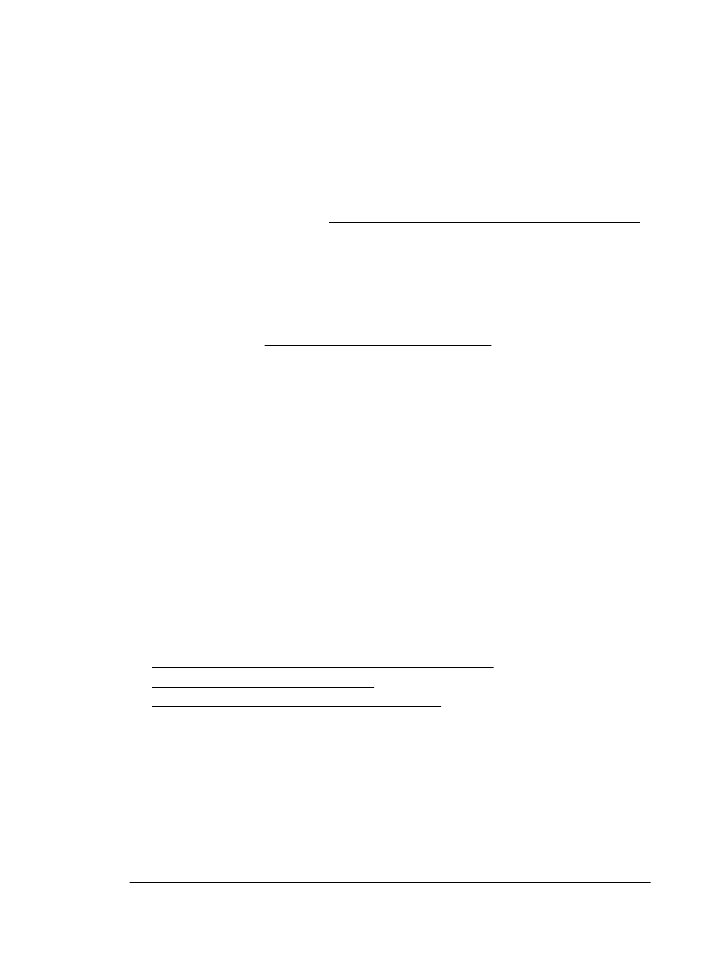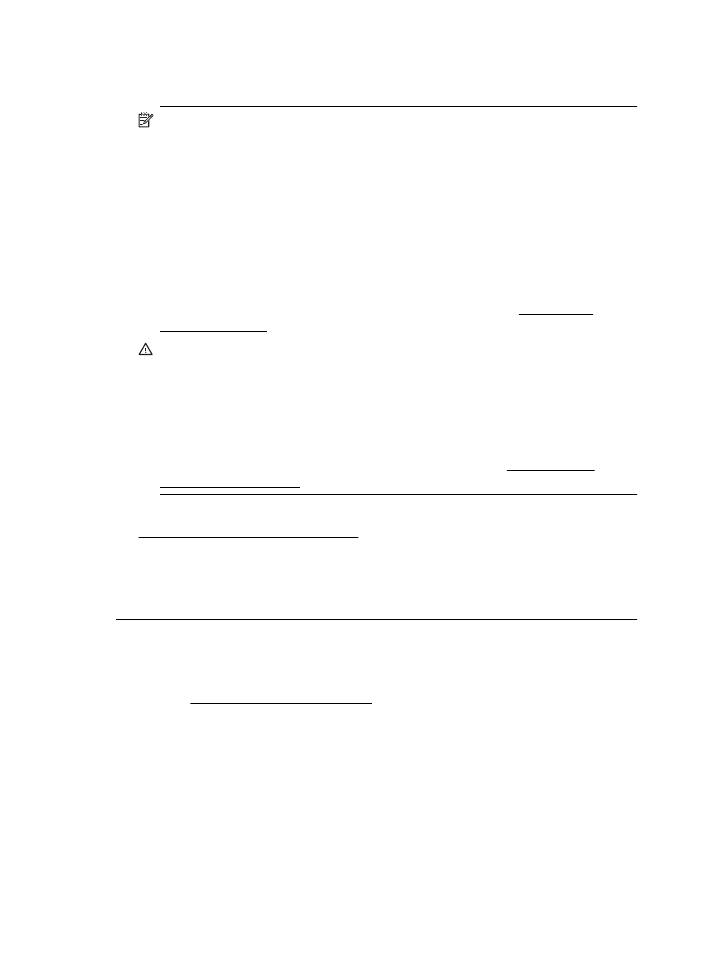A impressora imprime lentamente
A impressora imprime lentamente
Tente as soluções a seguir, caso a impressora esteja imprimindo muito devagar.
•
Solução 1: Usar uma qualidade de impressão mais baixa
•
Solução 2: Verificar os níveis de tinta
•
Solução 3: Entrar em contato com o Suporte HP
Solução 1: Usar uma qualidade de impressão mais baixa
Solução: Verifique a configuração de qualidade de impressão. Melhor e
Resolução máxima (dpi) oferecem a melhor qualidade, mas são mais lentas do
que Normal ou Rascunho. Rascunho tem a velocidade de impressão mais
rápida.
Causa: A qualidade de impressão estava definida como alta.
Se isso não resolver o problema, passe para a próxima solução.
Solucionar problemas da impressora
87
Solução 2: Verificar os níveis de tinta
Solução: Verifique os níveis de tinta estimados nos cartuchos.
Nota Os indicadores e alertas do nível de tinta fornecem estimativas apenas
para fins de planejamento. Quando você receber uma mensagem de pouca
tinta, verifique se você tem um cartucho de impressão disponível para
substituição. Não é necessário substituir os cartuchos de tinta até que o
sistema solicite isso.
Nota A impressora pode funcionar com um ou mais cartuchos vazios.
Entretanto, isso deixa a impressora mais lenta e afeta a qualidade dos
documentos impressos. Se o cartucho preto estiver vazio, os pretos não ficarão
muito escuros. Se um cartucho colorido estiver vazio, o impresso sairá em
escala de cinza. Quando possível, troque o cartucho vazio. Não remova o
cartucho vazio até que você tenha um novo cartucho de tinta disponível. Para
informações sobre como instalar novos cartuchos, consulte Substituir os
cartuchos de tinta.
Cuidado Mesmo que os cartuchos de tinta não sejam danificados, quando
ficam fora da impressora, o cabeçote de impressão precisa ter sempre todos
os cartuchos instalados, depois de a impressora estar configurada e pronta pra
uso. Deixar um ou mais slots de cartuchos vazios por muito tempo pode causar
problemas de qualidade de impressão e danificar o cabeçote de impressão. Se
você tiver deixado um cartucho fora da impressora, recentemente, por muito
tempo, e tiver percebido uma queda na qualidade de impressão, limpe o
cabeçote de impressão. Para mais informações, consulte Como limpar o
cabeçote de impressão.
Para mais informações, consulte:
Verificar os níveis de tinta estimados
Causa: Talvez os cartuchos não tenham tinta suficiente. A impressão com
cartuchos quase vazios retarda o funcionamento da impressora.
Se isso não resolver o problema, passe para a próxima solução.
Solução 3: Entrar em contato com o Suporte HP
Solução: Entre em contato com o Suporte HP para obter assistência.
Acesse: www.hp.com/go/customercare. Esse site oferece informações e utilitários
que podem ajudar você a corrigir muitos problemas comuns em impressoras.
Caso solicitado, selecione seu país ou região e clique em Fale com a HP para
obter informações sobre como ligar para o suporte técnico.
Causa: Houve um problema com a impressora.
Capítulo 8
88
Solucionar um problema